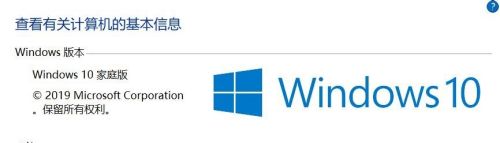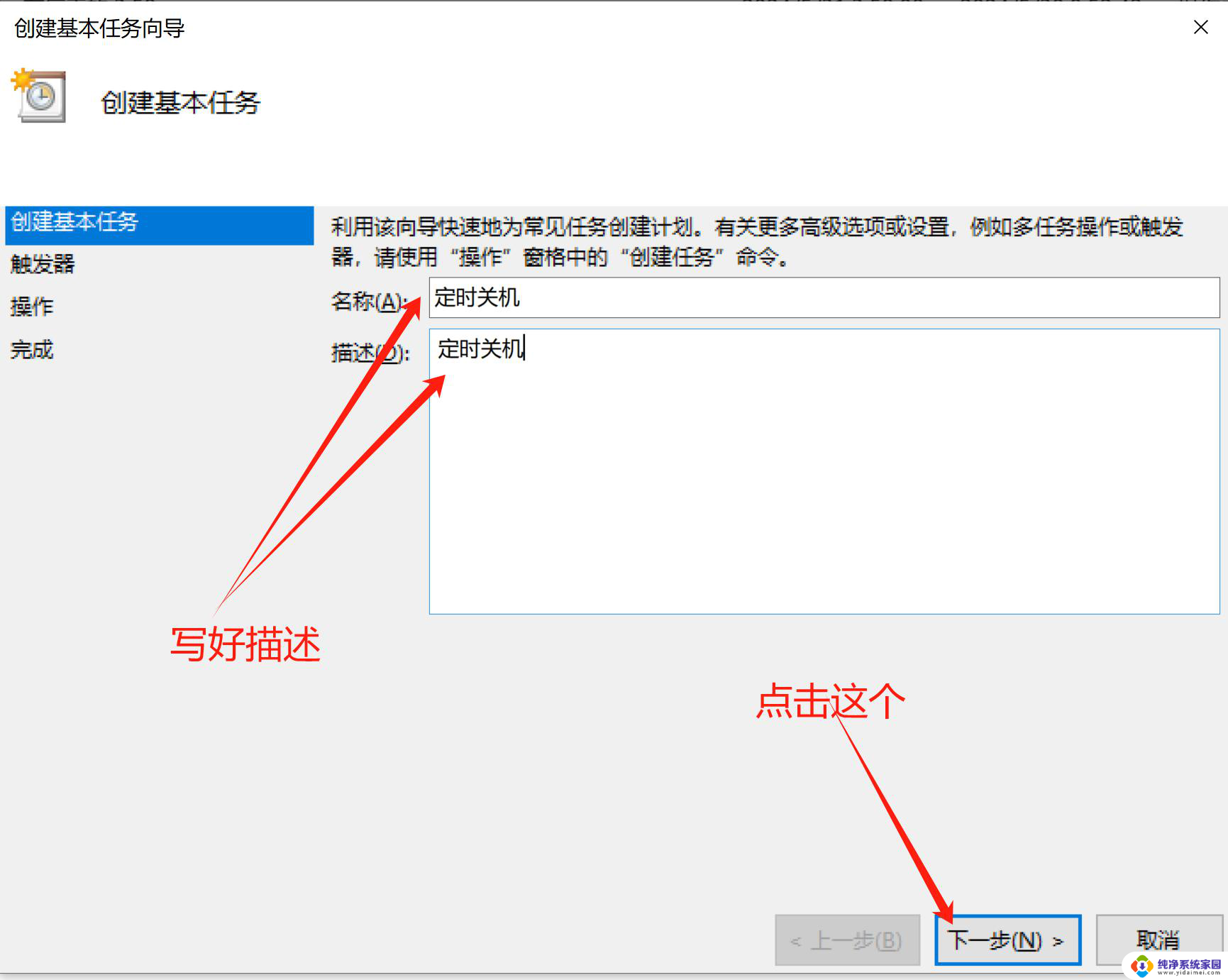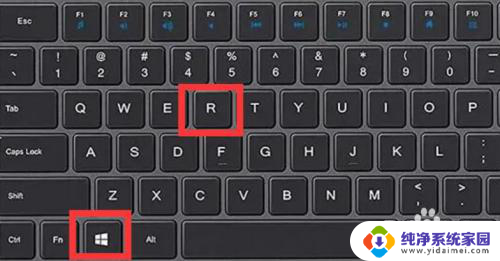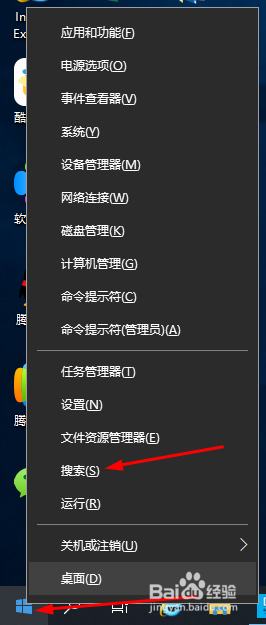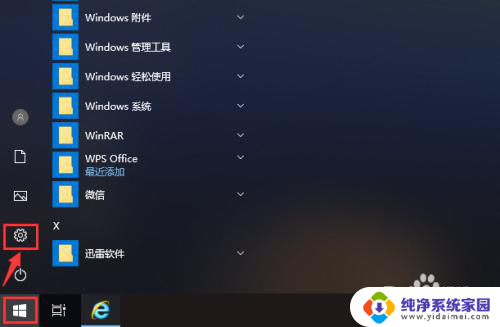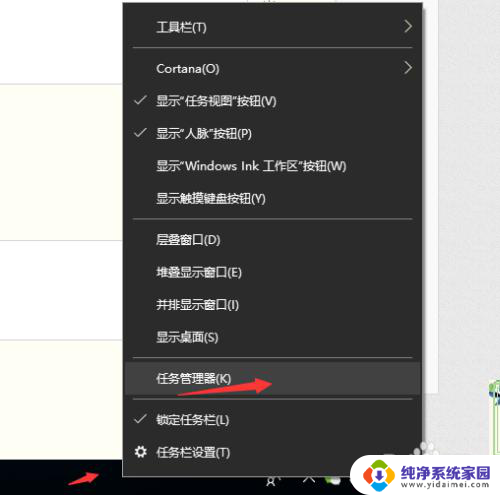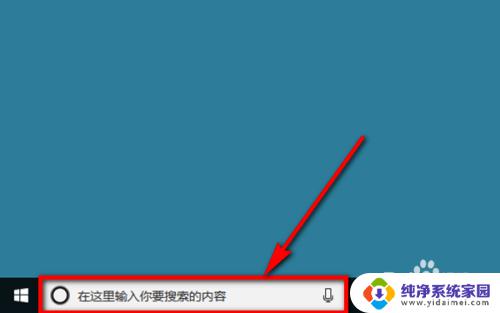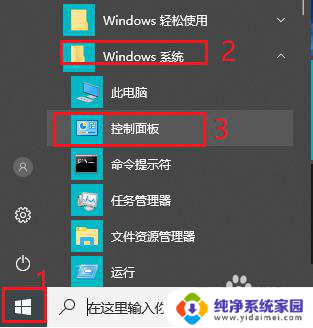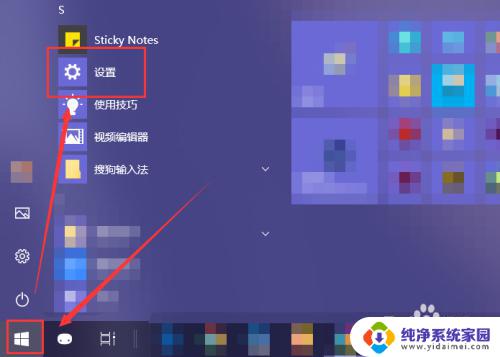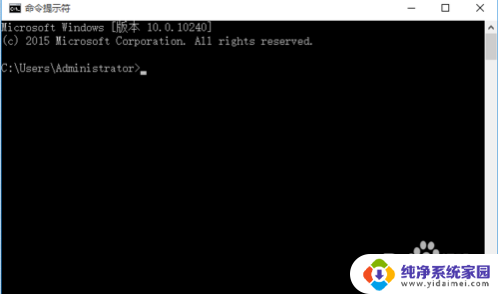win10如何取消自动关机设置 win10自动关机取消方法
更新时间:2024-09-23 13:56:58作者:jiang
在使用Win10电脑时,有时候我们会遇到自动关机的情况,这可能是由于系统设定的自动关机功能导致的,如果您想取消Win10的自动关机设置,可以通过简单的操作来实现。接下来我们将介绍Win10自动关机取消的方法,让您轻松解决这个问题。
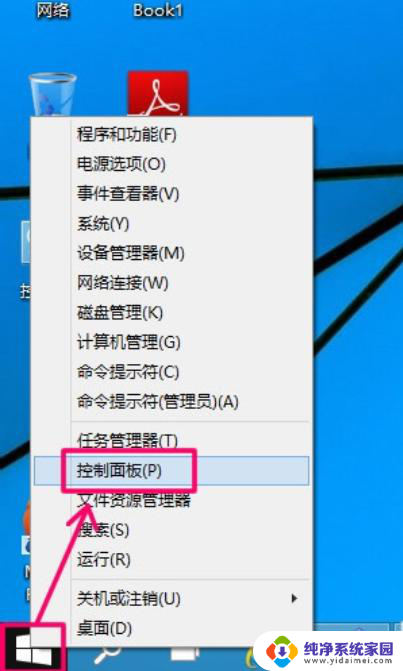
具体的步骤如下:
1、右击“开始”菜单,然后点击“命令提示符”。打开。
2、然后输入shutdown -s -t。
3、显示横线上的字的话,说明你创建了定时关机。
4、输入shutdown /a,然后按回车键。
5、电脑会提示计划已取消,说明电脑定时关机就取消了。
以上就是win10如何取消自动关机设置的全部内容,有遇到这种情况的用户可以按照小编的方法来进行解决,希望能够帮助到大家。